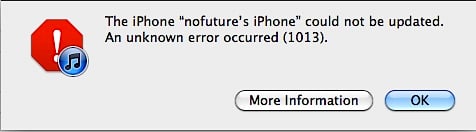L'errore 1013 è strettamente correlato all'iPhone 4 e al processo di ripristino su qualsiasi versione di iOS. L'errore 1013 viene visualizzato quando desideri ripristinare una versione di iOS, ma la banda base nel tuo terminale ha una versione software inferiore a quella dell'iOS su cui stai ripristinando. Normalmente, iTunes aggiornerebbe la banda base, ma è bloccata, quindi l'errore 1013 ti evita di aggiornare la banda base. L'errore appare SOLO quando usi TinyUmbrella e un SHSH o quando iTunes viene reindirizzato ai server di saurik.
Esistono 2 metodi per risolvere questo problema, un metodo semplice e uno leggermente più complesso.
Metodo 1
Scarica TinyUmbrella da qui. Apri il programma, al centro dello schermo vedrai 3 schede, fai clic su Avanzate. Da quella scheda, deseleziona Imposta host su Cydia all'uscita e premi Applica. Chiudi TinyUmbrella, ripristina il computer e tutto dovrebbe essere a posto. Il metodo funziona sia su Windows che su Mac OS X.
Metodo 2
È possibile che il metodo 1 non funzioni, quindi ecco alcuni passaggi un po' più difficili ma che risolveranno sicuramente il problema.
Mac OS X
- Apri il Finder e tieni premuti i tasti Comando + Maiusc premere il tasto G.
- scrivere /privato/ecc/ e premi Vai. Cerca il file host in quella directory e copialo sul desktop.
- Apri il file host con qualsiasi editor di testo ed elimina la riga in cui trovi il suo contenuto gs.apple.com.
- Salvare il file host e copiarlo nuovamente nella directory /privato/ecc/.
Windows
Accedi a uno dei seguenti percorsi a seconda della versione di Windows installata:
Windows 95/98/Me c:\finestre\
Windows NT/2000/XP Pro c:\windows\system32\drivers\ecc\
Windows XP, Vista, 7 c:\windows\system32\drivers\ecc\
Apri il file host con un editor di testo ed elimina la riga gs.apple.com. È possibile che Windows non ti permetta di modificare il file direttamente nella directory, quindi copialo prima sul desktop e solo dopo modificalo, quindi copialo nuovamente nella cartella.
Dopo aver eseguito l'operazione, non importa se su Mac OS X o Windows, ripristina il computer e tutto dovrebbe essere a posto. Ti consiglio di aggiungere questo articolo ai segnalibri per sapere cosa fare in futuro.